Cómo usar el gestor de descargas de Telegram bien escondido

Telegram, el popular mensajero, presentó un administrador de descargas a principios de este año para que pueda realizar un seguimiento de todo lo que descarga de diferentes canales, chats y grupos. La idea de tener un administrador de descargas en Telegram fue un gran alivio para mí porque, para ser honesto, las descargas se perdían con demasiada facilidad.
Escribí sobre el nuevo administrador de descargas en marzo, pero debido a que está tan bien escondido, no pude usarlo con frecuencia. Eso cambió el otro día cuando, en el cliente de escritorio de Telegram, noté que aparecía una pequeña pestaña en la esquina inferior izquierda debajo de los contactos que me decía que había una descarga en curso. En este punto, pensé: “Espera, ¿Telegram no agregó un administrador de descargas? ¿¡Dónde está ubicado!?” Con un poco de investigación, pude encontrarlo tanto en la versión de escritorio como en la versión móvil, así que ahora compartiré el proceso para ingresar al administrador de descargas.
telegrama en escritorio

Como acabo de mencionar, si tiene una descarga activa, aparecerá una pequeña pestaña en la esquina inferior izquierda del cliente que le indicará que hay una descarga en curso y qué parte del archivo se ha descargado. Es genial, pero no se congela una vez que se completa la descarga. Para abrir el administrador real, debe hacer clic en el menú de hamburguesas en la esquina superior izquierda, hacer clic en Configuración > Avanzado > Descargas. Aquí verá una larga lista de búsqueda de sus descargas anteriores.
En el Administrador de descargas, puede hacer clic en los elementos para abrirlos o hacer clic con el botón derecho para acceder a más opciones, como Mostrar en carpeta. Esperemos que Telegram pueda hacer que esta guía sea redundante y coloque el administrador de descargas en algún lugar de dominio público y no en las oscuras profundidades de la configuración de Telegram.
Telegrama en el móvil
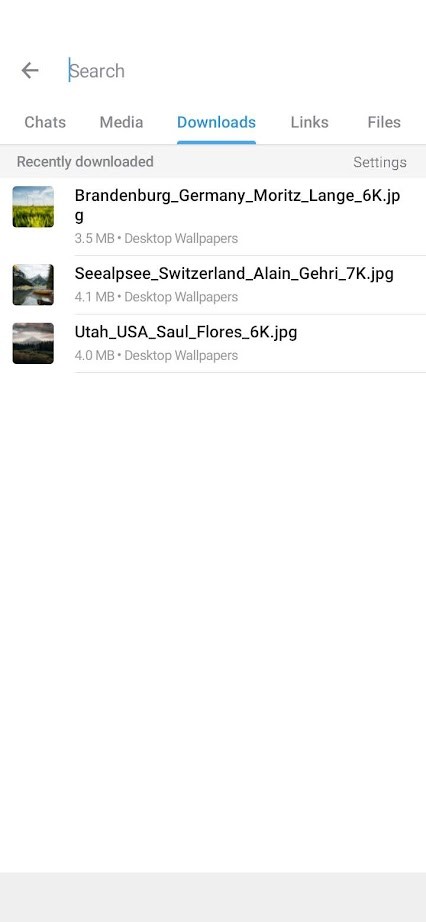
Si está cargando un archivo, aparecerá un botón de descarga junto al botón de búsqueda en la pantalla de inicio de Telegram. Esto le brinda una manera fácil de acceder al administrador de descargas, pero solo está disponible mientras se descarga un archivo.
Conclusión
Realmente espero que Telegram haga que esta guía sea redundante y coloque el administrador de descargas en el menú de hamburguesas tanto en el escritorio como en el móvil para que se encuentre junto al botón Configuración. A medida que Telegram agrega nuevas funciones a un ritmo vertiginoso, es comprensible que a veces las funciones no estén mejor ubicadas en la aplicación, pero definitivamente deberían hacer que el administrador de descargas sea más visible.



Deja una respuesta